Kablosuz LAN'a bağlanmak için kablosuz LAN erişim bilgisini (SSID, şifreleme yöntemi ve şifreleme anahtarı) manuel olarak ayarlayın.
-
Kablosuz LAN erişim noktasının kullanım kılavuzuna ya da diğer belgelere başvurarak SSID, şifreleme anahtarını ve güvenliği kontrol edin ve bilgileri not edin.
Not
Şifreleme yöntemi WPA-EAP ve WPA2-EAP ise, bu makinenin Web sayfasından ayarlayın.
Ayrıntılar için, bu makinenin Web sayfasını açın ve [Yönetici Ayarı] > [Ağ] > [Kablosuz Bağlantı Ayarı] > [Manuel Kurulum] öğesine tıklayın.
Kısa not
-
Bir SSID aynı zamanda bir ağ adı olarak da adlandırılır; ESSID ya da ESS-ID.
-
Bir şifreleme anahtarı aynı zamanda bir ağ anahtarı, güvenlik anahtarı, parola ya da Önceden Paylaşılan Anahtar olarak da adlandırılır.
-
-
Kablosuz LAN erişim noktasının düzgün şekilde başlatılıp başlatılmadığı ve çalışıp çalışmadığını kontrol edin.
-
Makineyi açın.
Kısa not
Aşağıdaki ekran görüntülenirse, [Evet] düğmesine basın ve ardından 6. adıma geçin.
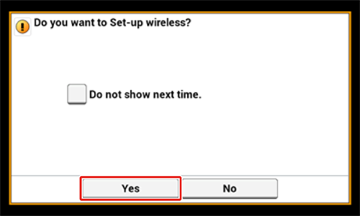
-
Dokunmatik panelde [Device Settings (Aygıt Ayarları)] öğesine basın.
-
[
 ] Öğesine bir defa basın ve ardından, [Wireless(Infrastructure) Setting (Kablosuz(Altyapı) Ayarı)] öğesine basın.
] Öğesine bir defa basın ve ardından, [Wireless(Infrastructure) Setting (Kablosuz(Altyapı) Ayarı)] öğesine basın.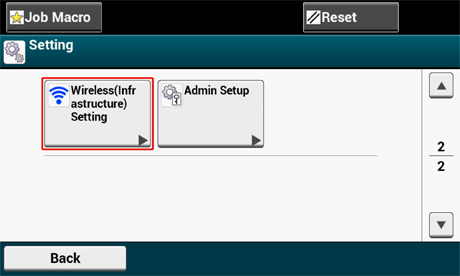
-
Yönetici adını ve parolasını girip [OK (Tamam)] öğesine tıklayın.
Fabrikada ayarlanmış varsayılan yönetici adı ve parolası sırasıyla "admin" ve "999999" şeklindedir.
Aşağıdaki mesaj yaklaşık 5 saniye boyunca görüntülenir.
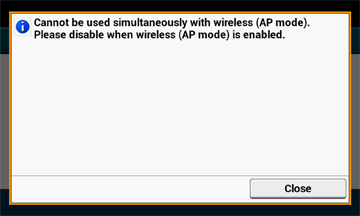
-
[Enable (Etkinleştir)] öğesine basın.
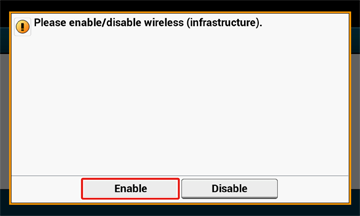
-
Ortamınız IP adresini ayarlamayı gerektiriyorsa, örn. manüel olarak, [Network Setting (Ağ Ayarı)] öğesine basın. Manüel olarak ayarlamanız gerekmiyorsa, 12. adıma gidin.
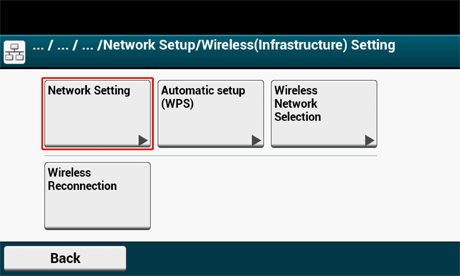
-
[Wireless (infrastructure) settings (Kablosuz (alt yapı) ayarları)] ekranından [Manual (Manüel Besleme)] öğesine basın.
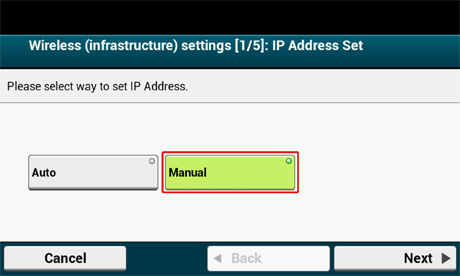
-
IP adresini, alt ağ maskesini, varsayılan ağ geçidini ve DHCP v6'yı ayarlamak için ekrandaki yönergeleri takip edin.
Kısa not
Sağlayıcınıza ya da ağ yöneticinize ayar değerini sorun.
-
Kablosuz (alt yapı) ayarları tamamlandığında, [Close (Kapat)] öğesine basın.
Kısa not
Ekran, [Close (Kapat)] öğesine basılmadan, bir süre sonra otomatik olarak geçiş yapar.
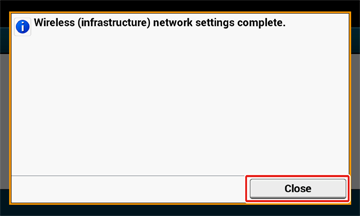
-
[Kablosuz Ağ Seçimi] düğmesine basın.
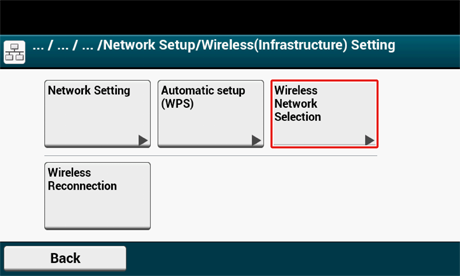
Makine kablosuz LAN erişim noktalarını aramaya başlayacaktır. Bir süre bekleyin.
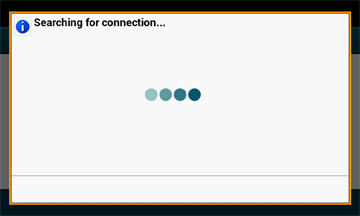
-
[Manuel Kurulum] düğmesine basın.
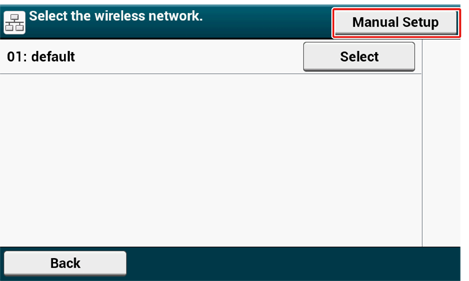
-
1. adımda işaretlediğiniz SSID'yi girin ve ardından [Next (İleri)] öğesine basın.
Not
SSID büyük küçük harf duyarlıdır. SSID' yi doğru şekilde girin.
-
1. adımda işaretlediğiniz şifreleme yöntemini seçin ve ardından [Next (İleri)] öğesine basın.
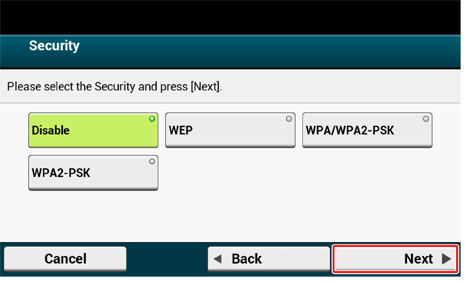
Kısa not
Şifreleme anahtarı kablosuz LAN erişim noktasına ya da güvenliğe göre çeşitlilik gösterir.
-
Prosedür, 15.adımda seçtiğiniz şifreleme yöntemine bağlıdır.
[WPA/WPA2-PSK (WPA/WPA2-PSK)] öğesini seçtiyseniz, [TKIP/AES (TKIP/AES)] öğesini seçin ve ardından [Next (İleri)] öğesine basın. Ön Paylaşımlı Anahtarı girin ve [Next (İleri)] öğesini seçin.
[WPA2-PSK (WPA2-PSK)] öğesini seçtiyseniz, [AES (AES)] öğesini seçin ve ardından [Next (İleri)] öğesine basın. Ön Paylaşımlı Anahtarı girin ve [Next (İleri)] öğesini seçin.
[WEP (WEP)] öğesini seçtiyseniz, WEP Anahtarını girin ve [Next (İleri)] öğesine basın.
-
Görüntülenen içerik 1.adımda işaretlediğiniz içerikle aynıysa, [Yes (Evet)] öğesine basın.
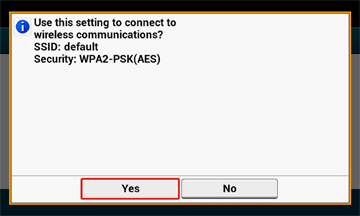
Kısa not
Makinenin kablosuz LAN erişim noktasını algılaması yaklaşık 30 saniye sürer.
Ekran bağlantının kurulduğunu gösterdiğinde, [Close (Kapat)] öğesine basın.
Ekran bağlantının kurulamadığını gösteriyorsa, [Close (Kapat)] öğesine basın ve 5.adıma geri gidin.
-
Dokunmatik panelinin sağ üst köşesinde anten işareti görüntüleniyorsa, bağlantı doğru şekilde kurulmuştur.
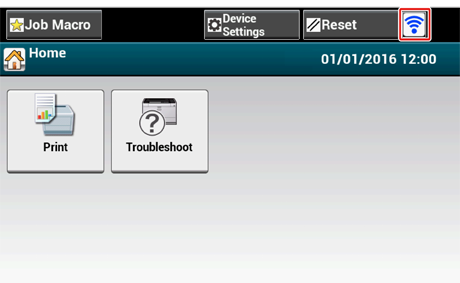
Kısa not
Anten işareti, bazı ekranlarda görüntülenmeyebilir.
Kablosuz LAN bağlantısı stabil değilse
Kablosuz LAN bağlantısı kararsızsa, "Bir Kablosuz LAN'a Bağlamadan Önce" bölümündeki önlemleri okuyun ve ardından makinenin ve kablosuz LAN erişim noktasının konumlarını değiştirin. Önlemleri okuduktan sonra da bir çözüm bulamıyorsanız, makineyi ve kablosuz LAN erişim noktasını birbirine yaklaştırın.

